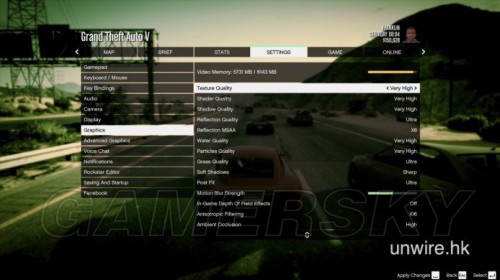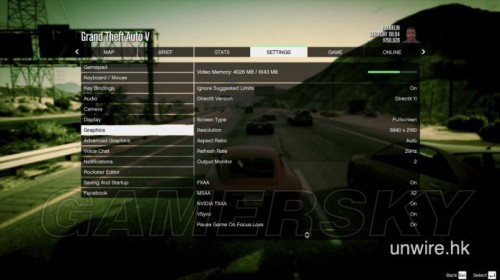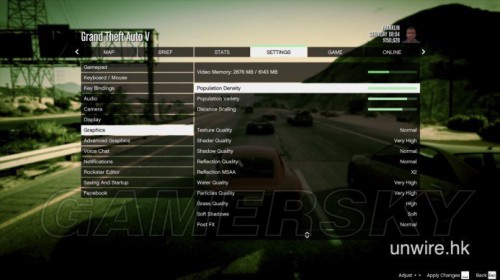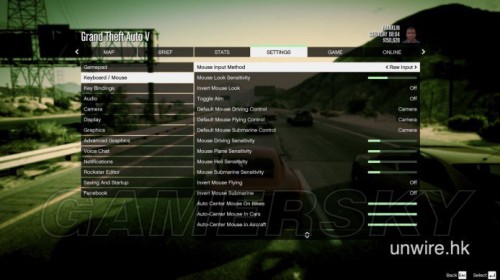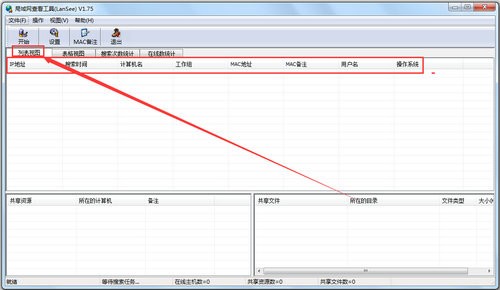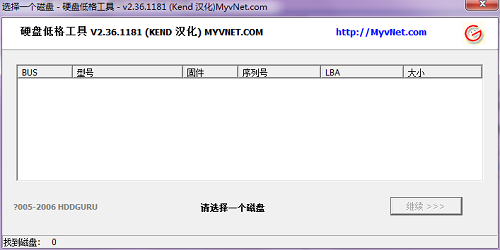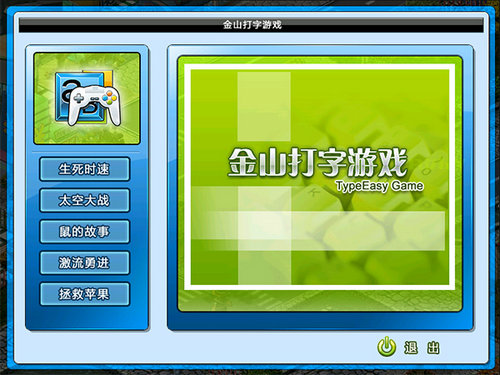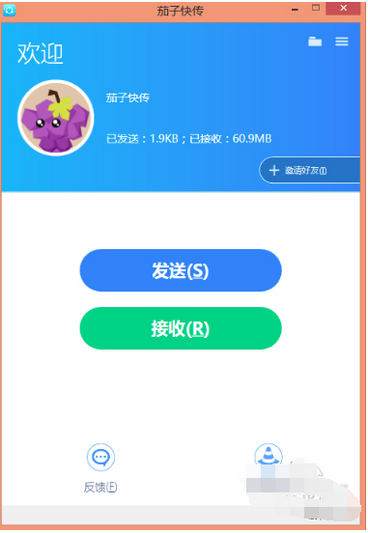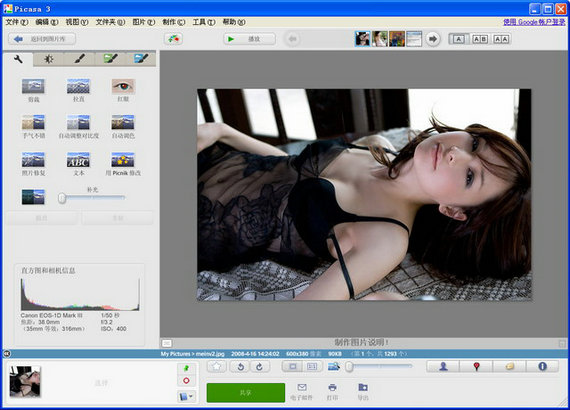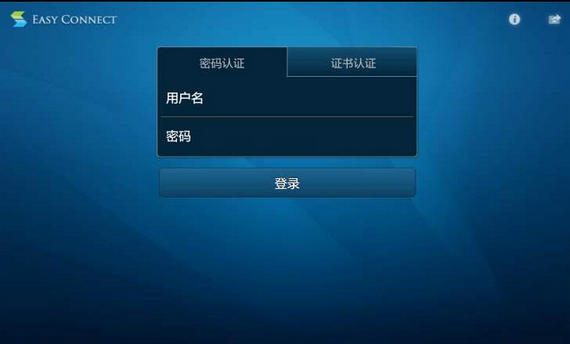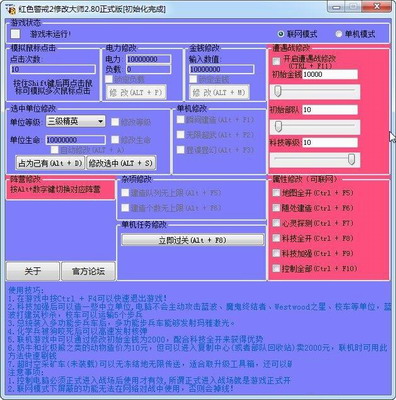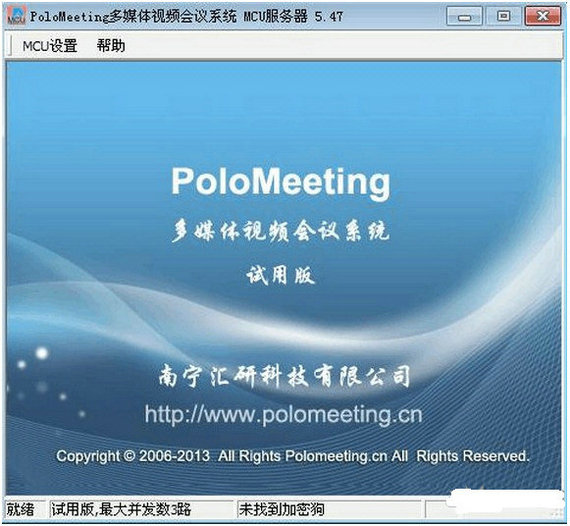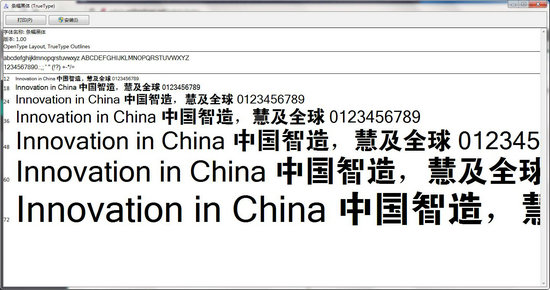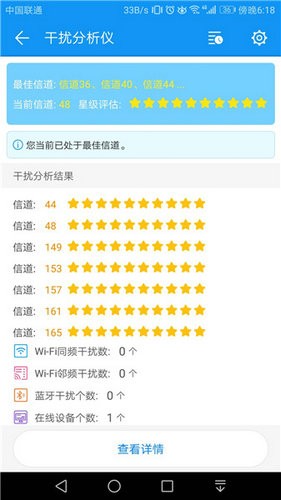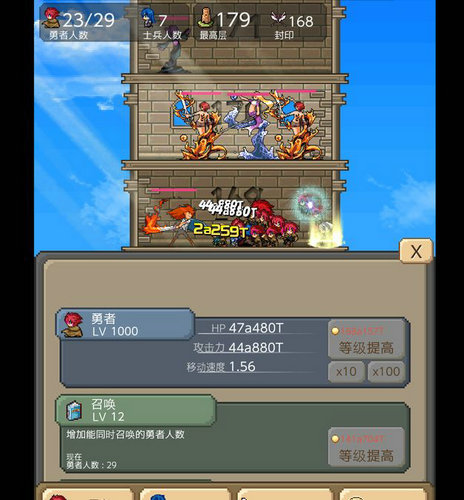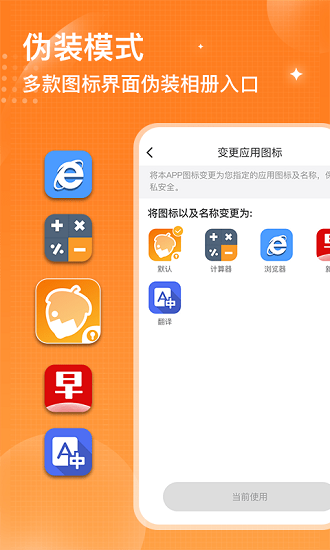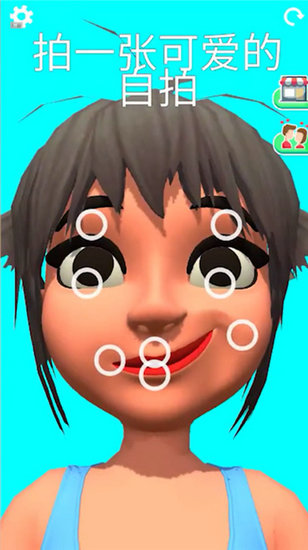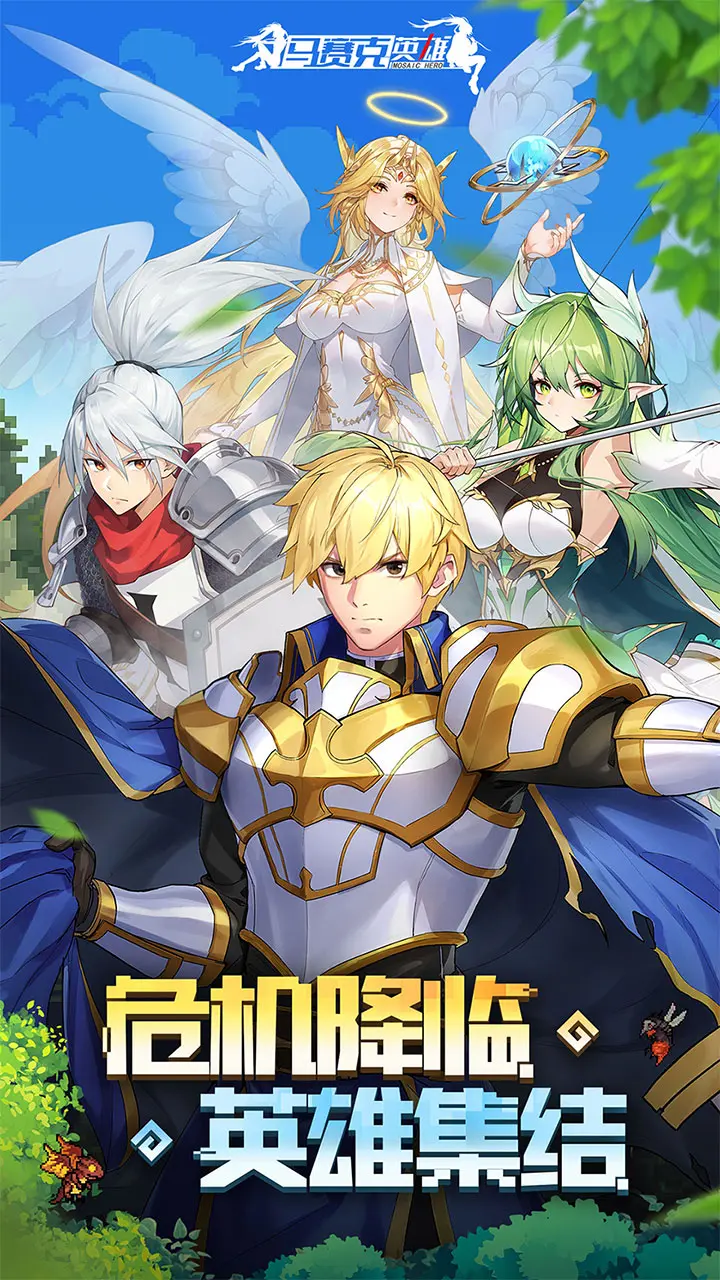侠盗猎车手5(GTA5) PC版画面及操作试玩图文心得
《GTA5》PC版马上就要上市了,喜欢这款游戏的玩家是不是很激动呢?今天小编给大家带来的是一位进入Rockstar办公室试玩《GTA5》PC版的玩家分享的《GTA5》PC版画面及操作试玩图文心得!快跟小编一起来看看吧!
多种设定弹性应付不同规格的计算机
其实 GTA 5 的画质设定有超多的选项,不同的级数的 CPU 、内存或显示咭,都可找到最合适的画质设定,即使一般用家亦可以有非常靓画质及视觉效果的设定
其实各位设定好画面选项后,可以到进阶画质设定中运行一个 Benchmark 的测试,GTA 5 会 Load 入几个场地变换不同的天气及时间变化,Benchmark 运行时中间有一个实时 FPS 的展示,如果 读者发现 FPS 时常都保持 60 FPS 的话这证明你的 PC 非常足够 Power 去玩,反之要调低设定了。这个 Benchmark 不会有「分数」喔 !
秒速 Loading /人物切换
在 xbox one 及 PS4 等候 GTA V 载入 Game 时,玩家总会去找点事情做,例如饮水、冲咖啡、洗澡或打稿等,总不会在电视机前白白浪费数分数。不过计算机版则没有这个机会了,在这台计算机中的 OCZ Vector 460 240GB SSD 的加持下,不到数十秒就可以完成加载。
在游戏进行时切换角式时真正做到「电影式」切换,以往由天空 Camera Zoom in 到地上被切换角色时,总要等候数秒至10多秒,现在可以实时完成切换,超爽 !
还是有几下「跳格」
这种强劲 Config 的计算机运作下是否 100% 全程保持 60 FPS呢 ? 非也 ! 在试玩的 2 小时内出现了 2 – 3 次的跳格,反为作者玩 Console 未经历过的,毕竟这是Windows 下运行,背后可能有其它工作在执行影响,这是无可避免的问题。 但除了这 2-3 次跳格外,其余都是保持 60fps 流畅度。
4K 解像度只是基本东西
作者平时在家里的 1080P 47 寸大电视玩 GTA V ,今次换成了一台 28 寸 4k 计算机荧幕,第一感觉像是画面仔细得非常多,例如人物上的头发、皱纹、表面等,总而言之一切一切等都看得很清楚;不过这是各位读者意料得到的事,说到底也是 4K 解像度,不过 PC 版本的画面不只是解像度及 Texture 仔细度提升那么简单,以下还有更精采的。
多种特效提升
除了解像度及纹理提升外,还有以下的效果升级
· 视野距离
· 着色器
· 水波纹品质
· 草地和粒子
· 曲面细分
· 反射效果
· Post FX 及更多
高出 2 倍的视野距离
简单来说,在 PC 版内你会看到更远的景物,而且还有一定的细节,以往你在 Console 版本用飞机到半空时,远处的东西会糊成一团,到飞到中距离部份才弹出建筑物轮廓,然后慢慢加入 Detail ,PC 版在远远处而且看到实在的轮廓,然后自然地加入更多的细节。
物理更真实
另外影子部份比 Console 更自然更 Soft ,水面的波浪反射更真实,爆炸的烟幕及地上沙尘都变得更真实。由于使用了显示咭加速物理引击,你会看到 GTA V 的被风吹动的旗帜、树叶、草等等都有很像真的摆动,对象的撞击的物理更真实。不过 GTA V 的车辆物理则保持原状,各位仍可保持高速转弯,秒速 Break 停这些反真实的元素。

影子的自然度比 console 有很大的提升(按下放大至 4K)
浅景深有距离
另外各位如果细心留意计算机版的浅景深效果,是会跟真实相机镜头有距离感,离主体越远模糊,不像 Console 那种只是背景糊掉便算。
车身更靓可惜倒后镜依旧
谈及车子,虽然车身的反光更真实,但车内的倒后镜及侧镜禸的倒影都是低画质的显示,虽然微微比 Console 版好,但惯玩 in-car 视角的作者来说,驾车乐趣就大打折扣,满以为 PC 效能可以容许有高精度的倒后镜显示。
60 FPS 减头晕更易玩
好了,分享过画质部份的分别,到底 60 FPS 又是甚么感觉呢 ? 可能各位 读者会答一句 「咪顺左啰…」,作者觉得这答案太过表面了。经过真实试玩后,发现 60FPS 无论是车内或车外的视角都非常流畅稳定,比 Console 更容易掌握到速度感作细微的调节,由于大脑接收到更多的画面信息,在飞车时我可以行得比 PS4 更准确稳定。不过由于画面实在太流畅及操控变容易,行车时作者感觉很轻松,反为有一种「变慢」的感觉,体验到 Cyber formula「隼人」进入思路领域的感觉,不是速度变慢,而是大脑有更多空间去计算..
另外 60FPS 下感觉没有那么头晕,特别是在直升机内的视觉,在 Console 玩久了会觉得头晕转回机外视角,计算机版反为不会有这个问题
真正「成街人」
谈过画质及 FPS 后应该要分享一些 PC 版独有的东西了,在 Console 的街道上都是美国的非繁忙时间,街道人行人不多,但 PC 版上你可以设定画面中及主角身边的行人数量,虽然不会像玩无双般多人,但你会有一种 Lunch Time 行中环的感觉。
新车、飞机、武器
PC 版会加入很多新 Item ,作者试了一台防弹车、垂直升降战机及自动追踪战机都很过瘾,为各位 读者爆料,这些新东西都是由 Rockstar 员工实时在游戏中黑色的 console 中「生」给我的,这个 console 可以控制 game 内一切东西,如引力、天气、时间、生命值、星星值..等等,工作人员表示这个开发者 console 是PC 版内的东西,这表示各位计算机 Game Hacker 有机会找到方法开启这个 console 哦!
「电台」不怕闷
可用自己 MP3 + 定期更新歌曲
相信各位玩 console 版的 读者,听「电台」的歌应该听到闷了,在 PC 版推出时会有新的电台频道及主持,另外各位 读者更可以加入自己的 MP3 歌曲,飞车当然要《头文字 D》中的歌曲先觉 feel ! Rockstar 工作人员亦表示将来有计划定期更新电台的歌曲,保持新鲜感。
键盘 + Mouse vs GamePad
PC 的优势就是拥有 Mouse + Keyboard 这个组合,是 FPS 的皇道杀着,可是 GTA V 不是 FPS 游戏,由于瞄准有辅助所以 Mouse 并没有太大的帮助,反为失去了 Gamepad 的 analog 油门/Brake ,在驾驶时,尤其进行飞行特技时更加难作精准控制。
作者建议各位使用 Gamepad 玩 GTA V ,而且游戏已经支持 Xbox 360 / Xbox One 及 PS4 手制,各位由 Console 转玩 PC 的 读者不怕不习惯。
基本键盘/鼠标控制选项
| 按键 | 说明 |
| WASD | 前进、后退、向左、向右 |
| Shift | 衝刺 |
| 左Alt键 | 角色切换 |
| Q | 掩护 |
| F | 进入/离开载具 |
| R | 补弹 |
| CapsLock | 特殊能力 |
| 空白键 | 跳跃/手煞车 |
| V | 切换视角 |
| 滑鼠移动 | 转换画面视角 |
| 滑鼠左键 | 发射武器 |
| 滑鼠右键 | 瞄準/缩放 |
| 滑鼠中键 | 手机/电话 |
| 滑鼠滚轮 | 快速切换武器 |
| 滑鼠滚轮(缩放) | 瞄准模式 |
| Tab | 武器选单 |
| 1、2、3、4等 | 快速切换武器类型 |
| M | 玩家互动选单 |
PC 独有 1 :录像模式
手动录像
在游戏期间按一下按钮,即可开始和停止录像。或者您也可以持续录像;除非您按下左 Alt 键,然后选择「储存录像」[F1] 或「取消录像」[F3],否则系统会在背景中持续录制片段。编辑期间,已经储存的片段会不断地播放。
动作回放
此模式可让您在某个时刻发生后,储存该时刻的精采片段。如果「动作回放」已经启用,游戏会持续在背景中缓冲录制数据,但只有在您决定要建立「动作回放」时,系统才会储存已经录制的数据。
摄影机:
游戏摄影机 –
这是所有片段中使用的预设摄影机,也是角色背面的标准第三人称视角。
预设摄影机角度 –
您有多种预设摄影机角度可以选择,您可以锁定使用角色前方、后方、侧面或俯瞰的角度。如果需要,您也可以从预设摄影机角度放大或缩小。
自由视点 –
此功能可让您随意将摄影机放在角色四周,但放置位置仍然必须在已定义的动作发生地区之内。您可以将摄影机放在角色附近的某个特定位置,藉以捕捉动作发生的精采一瞬间,或者也可以将摄影机锁定为追踪角色或其它人的移动,藉以流畅地平移。使用自由视点时,不妨在标记之间尝试平滑选项和多种混合选项,营造出动态的摄影机移动和转换。
您也可以套用和混用摄影机晃动的强度,藉以制作出更好的爆炸或碰撞特效。
效果
您可以在自己的影片中套用不同的效果,像是可以自订的强度等级、饱和度、对比和光晕。您可利用选项调整镜头类型、对焦和效果强度,进一步自订景深。
音讯选项
您可以使用此选单来调整片段中 Sound FX、对话和音乐的音量等级。您也可以设定音乐强度等级,在某个场景中让音乐渐强,或者也可以随时调弱音乐的强度,藉以打造出更具动态效果的配乐。
速度
为了让您有多种效果可以选择,影片播放的速度可以都调整,范围由 5% 到 200% 不等。您可以调整整个片段的速度,或者也可以只调整特定标记位置的速度。
音乐
当您在时间轴中新增、编辑并排序片段后,从「项目主选单」中选择「新增电台歌曲」或「新增背景音乐」,即可增加音乐至您的项目。
GTA 5 电台歌曲和原版 GTA 5 背景音乐都可以选择。
电台歌曲 – 您可从 GTA 5 电台的曲目中挑选。
背景音乐 – 您可从原版 GTA 5 背景音乐中挑选,而且每首歌曲都有五种不同的强度等级可以选择。您可以配合剧情或动作的需要来调整使用 GTA 5 背景音乐的强度等级。
PC 独有 2 : Rockstar 编辑器
使用 Rockstar 编辑器制作、编辑和分享您的 Grand Theft Auto V 和 GTA 在线模式游戏影片。
Rockstar 编辑器提供强大的录制和编辑工具套件,可让玩家录制和编辑调整实时游戏内容影片。使用「手动」或「动作回放」录像模式,建立录制影片数据库、新增片段至「项目时间轴」,并使用「片段编辑」模式进一步调整编辑,完成项目的制作。
使用「导演模式」安排精心设计的场景,而且还可安排和控制演出角色和生物,包括故事模式中的角色、洛圣都和布雷恩郡的居民及动物,还可以调整地点位置的时段和天气、动作和对话。
将剪接编辑完成的影片作品上传到 YouTube 和 Rockstar Games Social Club,与朋友一起分享。
撷取您的游戏内容
使用「手动」或「动作回放」录像模式,开始录制您自己的游戏内容片段。别忘了,录像时您可以使用的不只是传统摄影机视角。完成录制影片后,您可以轻松利用多种不同的摄影机工具和视角。
Rockstar 编辑器主选单有 5 种不同的选项可供使用:
制作新的项目 – 使用已经录制的片段制作全新的项目。
加载项目 – 加载之前已经储存的项目并继续制作。
导演模式 – 可供启动「导演模式」的其中一个存取点。
片段管理器 – 预览和管理您已经录制的片段。
影片库 – 您可以在这里观看已经汇出的影片,并将影片上传至 YouTube 与 Rocksta
PC 独有模式 3 : 导演模式
导演模式是一种与 Rockstar 编辑器结合的全新选项,让您能够以更自由、更不受限的方式制作影片。您可以选择各种角色和生物,包括故事模式中的角色、洛圣都和布雷恩郡的居民和动物。您将可触发多种不同的动作和对话句子,也可以操控其它游戏变量,例如天气、时段和游戏世界中的地点位置。
然后,您就可以在 Rockstar 编辑器中使用这些工具制作而成的精采片段,方法就和编辑 GTA 5 故事模式和 GTA 在线模式录像片段一样。
设定选单
您可以使用影片标记编辑调整以下选项:
· 时段
· 天气
· 通缉等级状态
· 路人密集程度
· 载具密集程度
· 快速传送至位置
· 游戏内作弊功能
总结:
28 寸 4k 计算机 vs 大电视之争
试完 PC 版本后, 4K 解像度的计算机芒上玩是否完全胜过在 1080P 的大电视呢 ? 作者觉得不一定。这一代 Console 已不再是以前 PS2 年代跟计算机 3D 画质相距十万八千里,以往可以说成是 Console 画面「核突」而 PC 靓画面,但新一代 Console 画面,你只能说成是 Console 画面靓,PC 画面更「变态」来形容,所以在视觉层面上其实第一感觉分别不大, 读者们可能在定格抓图下感到分别大,但在游戏进行时你的注意力被分散到控制角色时,其实画面大的电视反为会比较玩得过瘾,因为 detail 位你要用心去看,尺寸大不大你根本一眼就感觉出来。如果 PC 搭上一台 47 寸以上的 4K 60FPS 大电视就最完美了!
相关下载
相关文章
更多+热门搜索
手游排行榜
- 最新排行
- 最热排行
- 评分最高
-
模拟经营 大小:198.54MB
-
休闲益智 大小:86.73MB
-
h5游戏 大小:65MB
-
动作塔防 大小:13.37MB
-
冒险解谜 大小:52.95MB
-
应用软件 大小:6.3M
-
社交软件 大小:56.10MB
-
休闲益智 大小:54.59MB
-
动作塔防 大小:53M
-
图像影音 大小:116.85MB